Er det nogensinde sket for dig, at du har opdateret en app, og en af dine yndlingsfunktioner forsvandt fra applikationen. I dette tilfælde er den eneste mulighed, du har tilbage, Android-nedgraderingsappen uden afinstallation, men i så fald kan du miste alle dine data. Derfor bliver du nødt til at udføre en procedure for at nedgradere Android-appen uden at miste data.
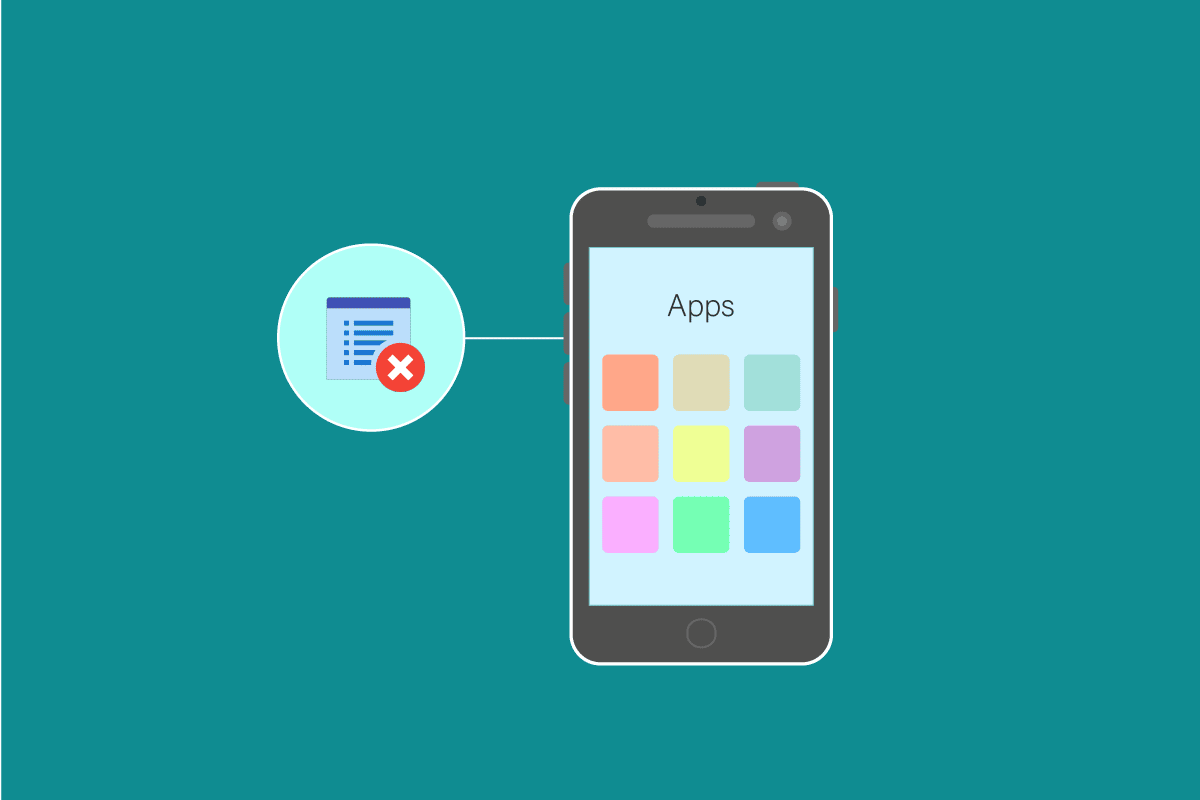
Indholdsfortegnelse
Sådan nedgraderes Android-appen uden at afinstallere
Vi ved, hvor meget nogle appfunktioner betyder for dens bruger, og en opdatering kan efterlade dig i en vanskelig position, hvis du på en eller anden måde skulle klare dig med den opdaterede app eller gøre en ekstra indsats for at nedgradere applikationen. Vi har også tilføjet en ekstra vejledning til, hvordan du nedgraderer Google Play-tjenester og nedgraderer app Play Store.
Forudsætninger for at bruge ADB
Før Android nedgraderer app uden afinstallation, skal du først udføre nogle trin for at gøre din smartphone og computersystem klar til nedgraderingen. Det første trin er at aktivere USB Debugging: Du skal udføre dette trin på din Android-enhed ved at bruge nedenstående metoder:
Sådan slår du USB-fejlfinding til
1. Åbn Indstillinger, og klik på indstillingen System.
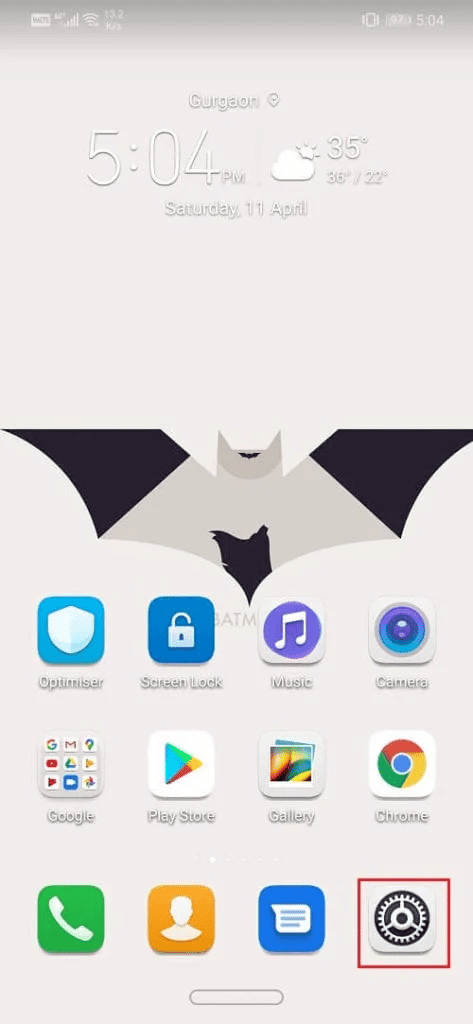
2. Gå til fanen System og tryk for at åbne
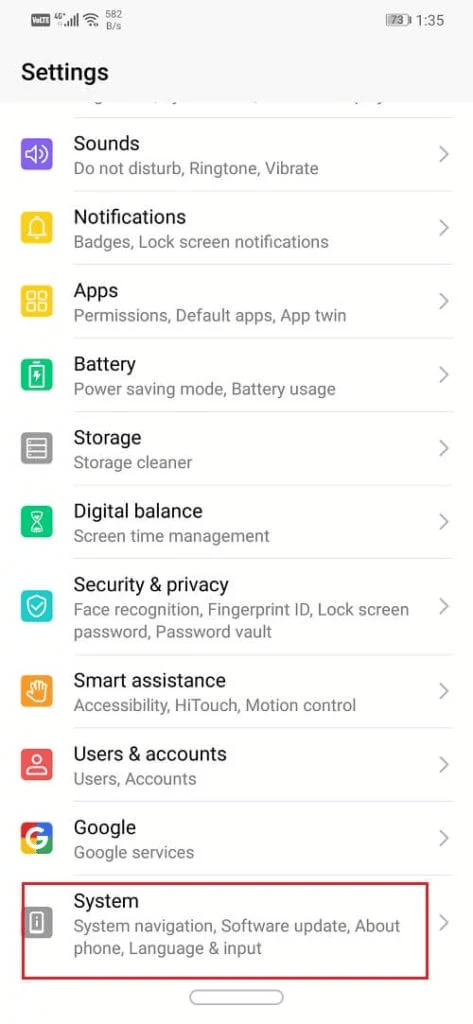
3. Tryk nu på Udviklerindstillingen syv til otte gange
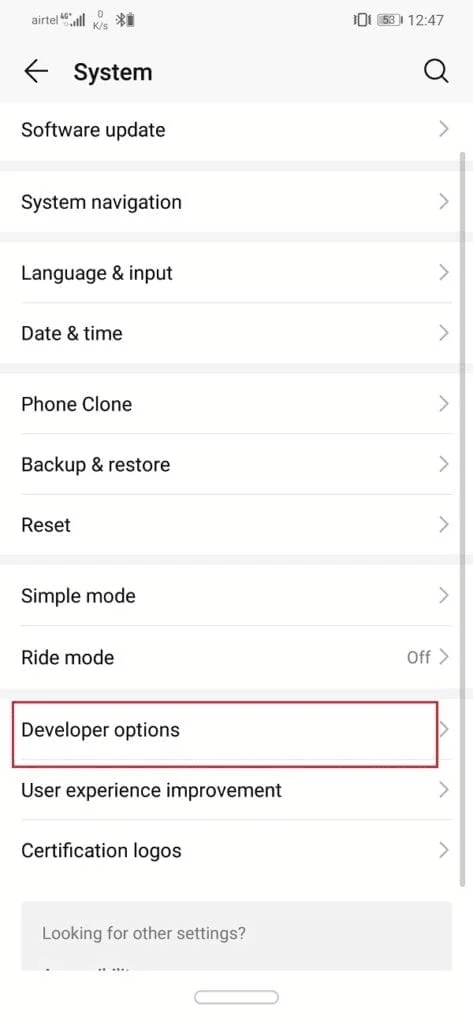
4. Rul ned til sektionen Fejlretning i udviklerindstillingerne
5. Slå USB Debugging til
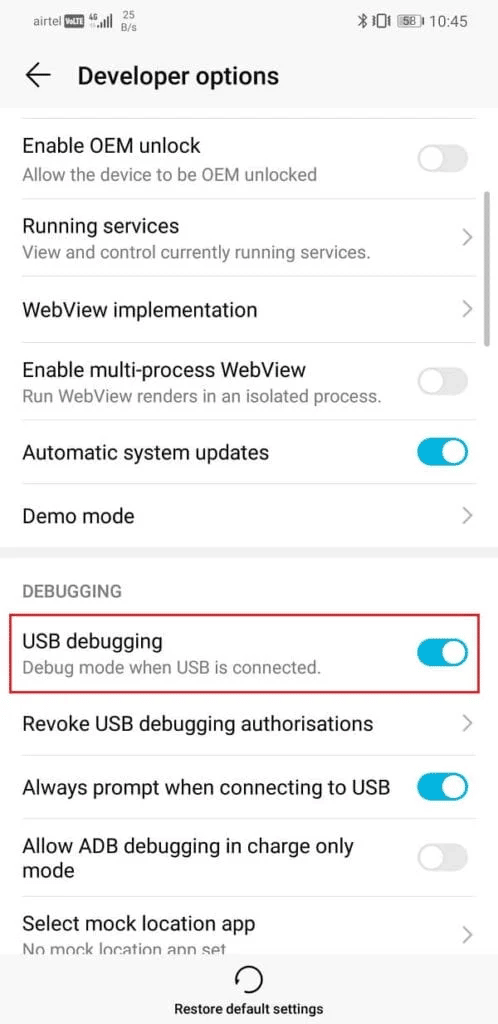
Det næste trin er at downloade og installere ADB på din pc. Følg trinene i næste afsnit for at gøre det samme.
Sådan downloades og installeres ADB på Windows
1. Få adgang til download side til platformsværktøjerne til Android SDK.
2. Klik på knappen SDK Platform-Tools for Windows for at fortsætte. Afhængigt af hvilket operativsystem du kører, kan du også vælge mellem de andre alternativer
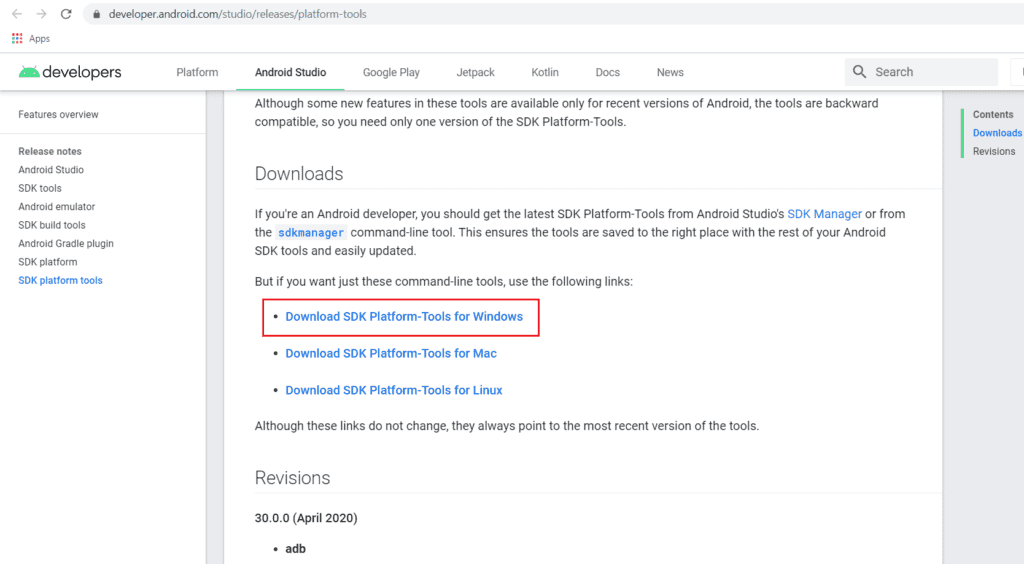
3. Klik på knappen Download efter at have anerkendt vilkårene og betingelserne.
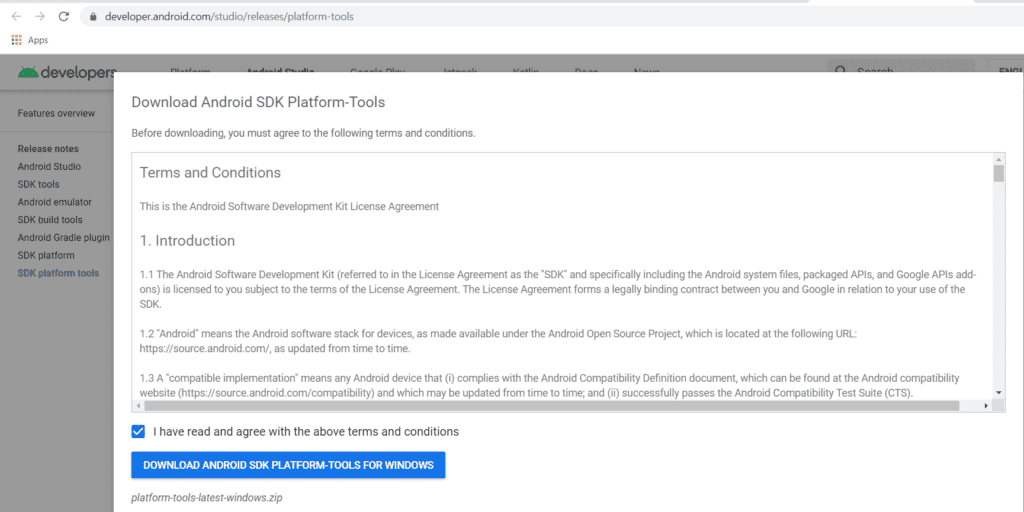
4. Når du har downloadet zip-filen, skal du pakke den ud, hvor du ønsker at opbevare værktøjssættets filer.
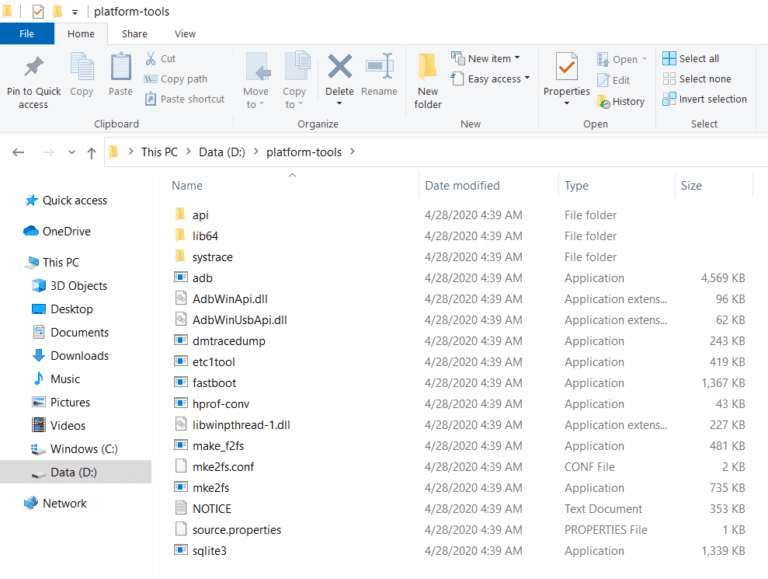
Nu vil vi udføre det tredje og sidste trin i proceduren
Sådan nedgraderes Android-appen uden at miste data
For at nedgradere Android-appen uden at miste data skal du sørge for, at ADB er korrekt konfigureret, og at den tilsluttede enhed bliver genkendt, før du går videre med at installere APK ved hjælp af ADB-instruktioner.
1. Tilslut din Android-smartphone til din computer, og start derefter mappen SDK platform-værktøjer.
2. Download APK-versionen af den app, du vil nedgradere. Dette kan opnås ved at lede efter det på APKMirror.
3. Indsæt APK’en i den udpakkede ADB-mappe, som du downloadede.
4. Højreklik, mens du holder Shift-tasten nede i denne mappe. Vælg indstillingen Åbn kommandovinduet her fra menuen. Klik på Åbn PowerShell-vinduet her, hvis kommandovinduet ikke er der.
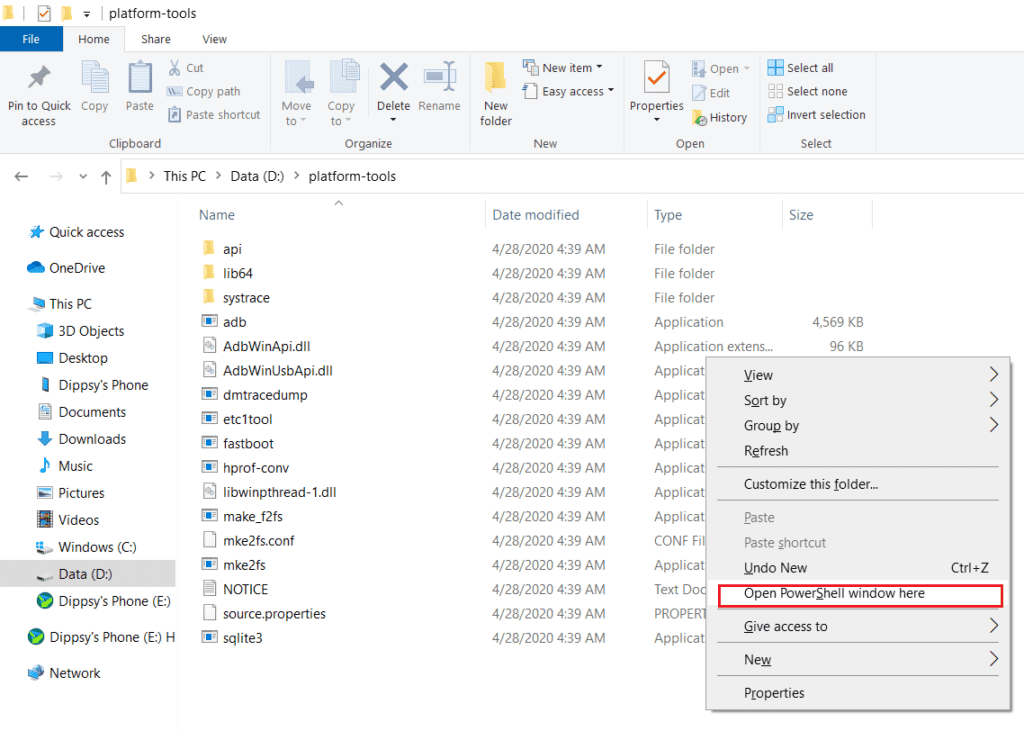
5. Indtast følgende kommando nu i PowerShell-vinduet:
adb Instagram.apk /sdcard/Insta.apk adb shell pm install -r -d /sdcard/Insta.apk
Bemærk: Her er filerne blevet omdøbt på følgende måde: Instagram.apk er navnet på den originale fil og Insta.apk er det nye navn givet til den nedgraderede version efter eget valg.
Sådan nedgraderes Google Play-tjenester
Processen til at nedgradere google play-tjenester er ret nem sammenlignet med andre apps-nedgraderingsprocesser, som du kan følge nedenstående givne trin, da den er forskellig fra processen efterfulgt af Android-nedgraderingsapp uden afinstallation.
1. Åbn Indstillinger
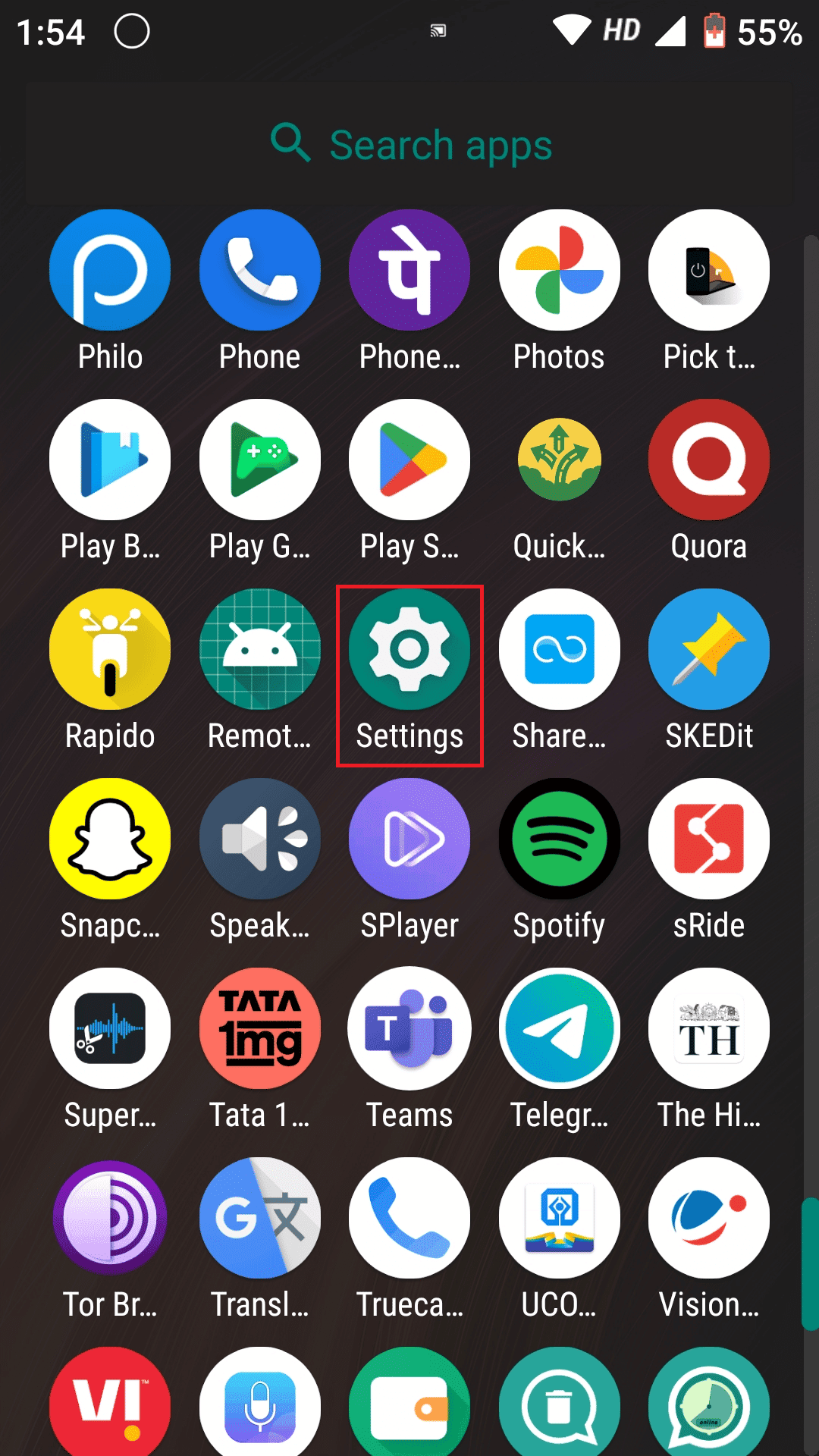
2. Skriv Device admin apps/device administrator og tryk på den for at åbne.
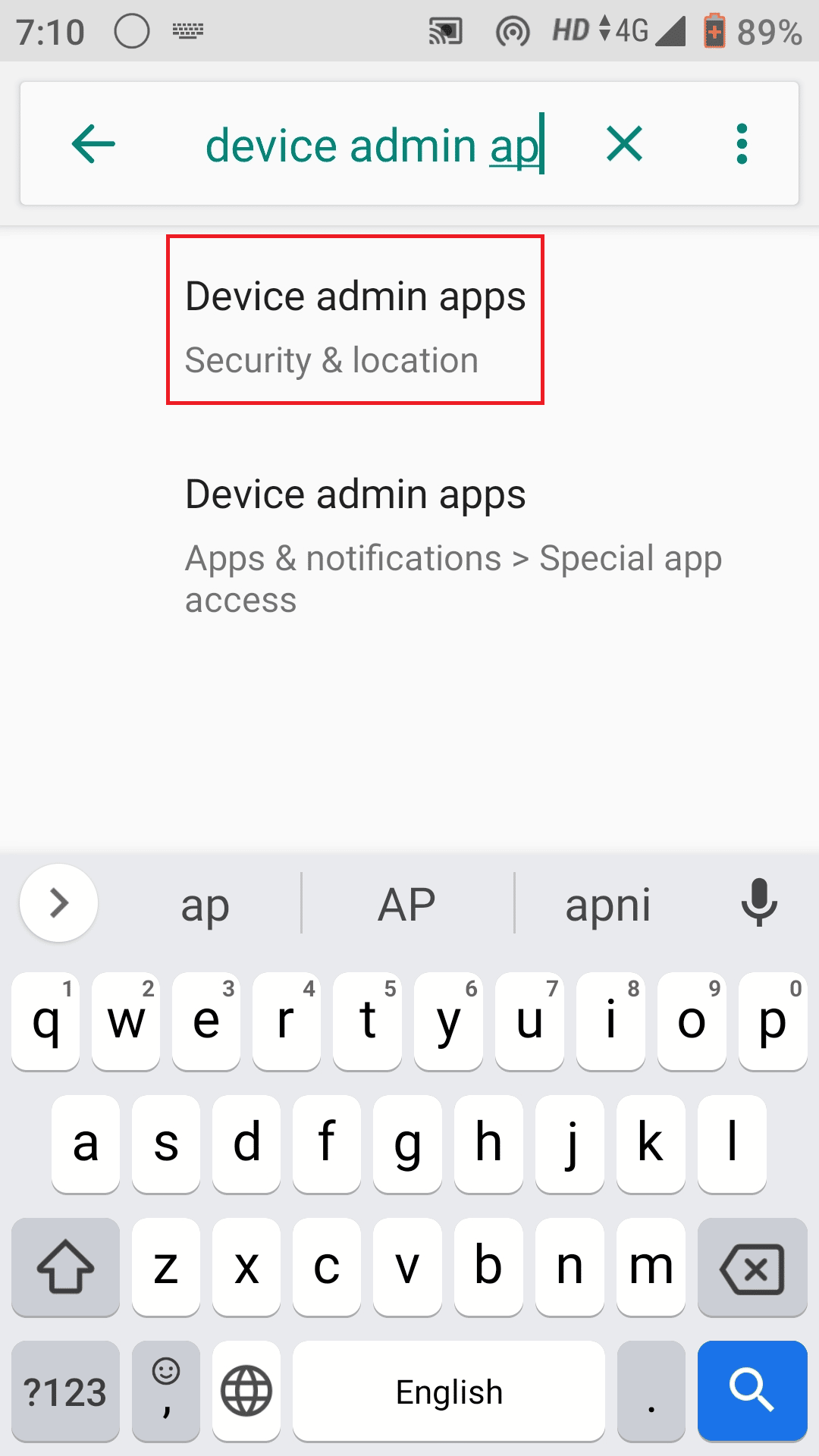
3. Slå fra Find min enhed
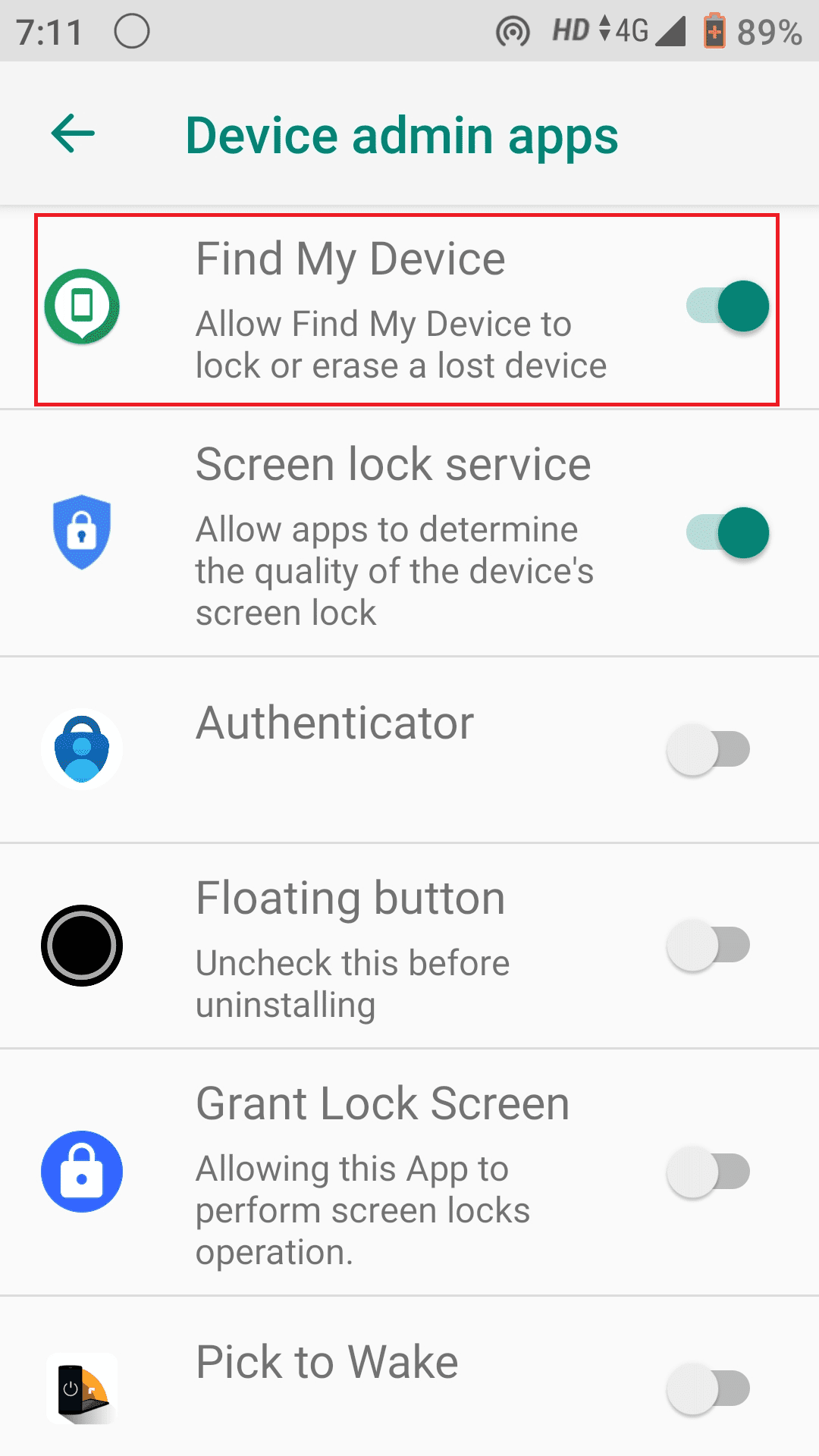
4. Søg i indstillinger Google play-tjenester. Åbn og tryk på tre prikker i øverste højre hjørne
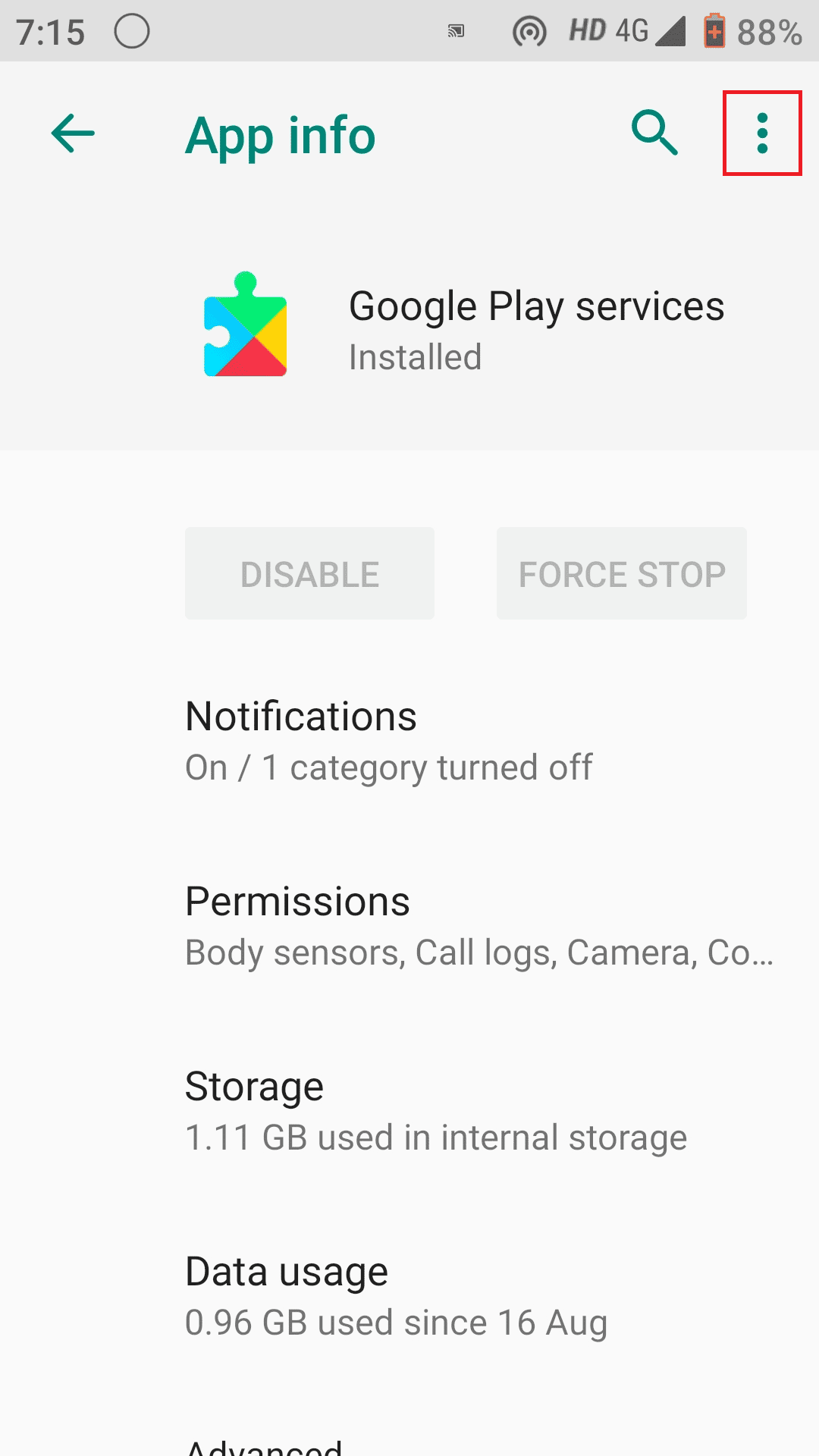
5. Tryk på Afinstaller opdateringer
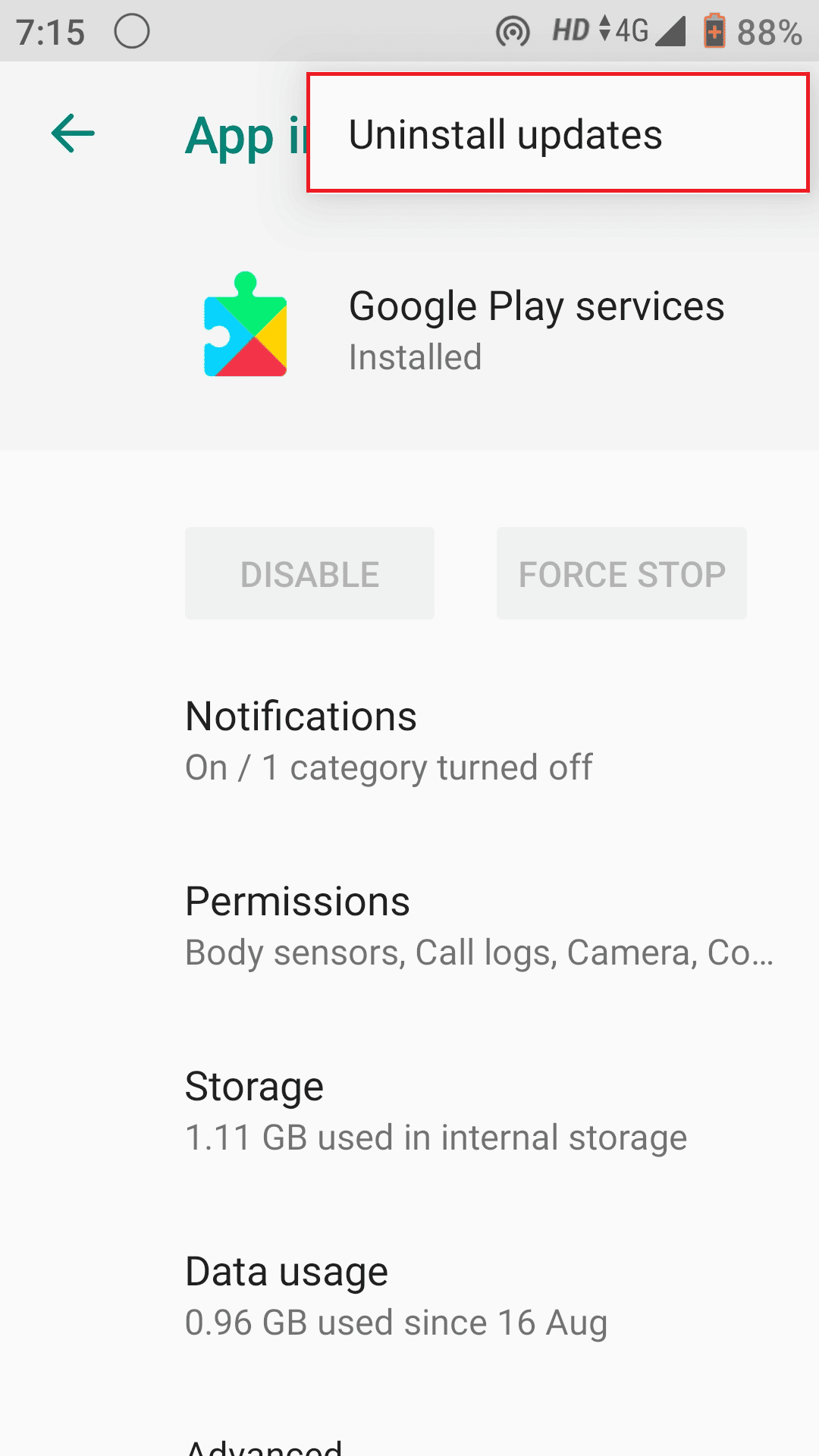
6. I Google play-tjenester og slå forbrug af baggrundsdata fra i afsnittet om dataforbrug
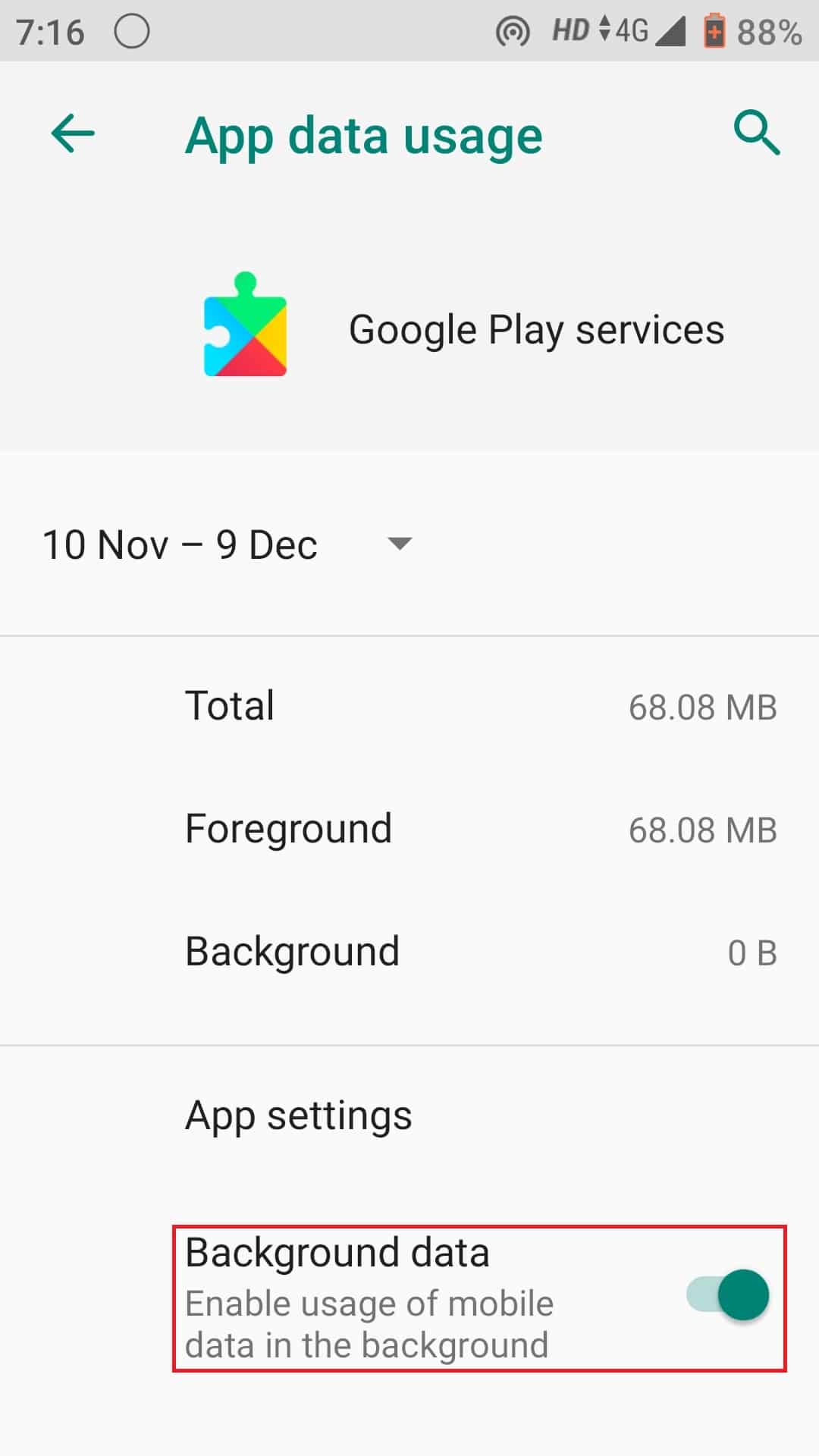
7. Genstart til sidst din Android-telefon.
Sådan nedgraderes app i Play Butik
På nuværende tidspunkt er der ingen måde, hvorpå du kan nedgradere app play store. Derfor er den eneste vej tilbage at nedgradere android apps individuelt.
Ofte stillede spørgsmål (FAQ)
Q1. Hvorfor nedgradere Android-appen?
Ans. Opdateringen sker ofte lydløst og uden din varsel. Som følge heraf kan du blive tvunget til at bruge en softwareversion, der enten er for kompleks at betjene, for buggy eller bare mangler den funktionalitet, der er afgørende for din livsstil. Appen vender tilbage til en tidligere version, når den nedgraderes.
Q2. Hvordan nedgraderer man en app på Samsung?
Svar, For at nedgradere en Samsung-telefon til en tidligere version, download APK-filen og følg samme procedure som nævnt ovenfor.
Q3. Er nedgradering af Android sikkert?
Ans. Nedgradering er en praksis, som producenterne formelt ikke støtter. Det er svært at opnå og kan annullere garantien på enheden. Du bør ikke forsøge dette, medmindre du har forudgående ekspertise i at ændre softwaren på din enhed, da der er en potentiel risiko for at mure den.
Q4. Hvordan nedgraderer jeg YouTube-appen på Android?
Ans. Det er nemmere at nedgradere YouTube-appen, end du måske havde troet. Åbn Indstillinger, og skriv apps og meddelelser i søgefeltet, og rul, indtil du finder YouTube. Åbn det, og tryk på ikonet med tre prikker i øverste højre hjørne, og tryk derefter på Afinstaller opdateringer.
Q5. Hvorfor skal du nedgradere dine Android-apps?
Ans. Nedgradering er ikke en praksis, som producenterne formelt støtter. Det er svært at gøre, kan ugyldiggøre din garanti og kan mure din enhed. Du bør ikke forsøge dette, medmindre du har tidligere erfaring med at ændre softwaren på din enhed.
***
Vi håber, at du ved hjælp af denne guide var i stand til at lære, hvordan du nedgraderer appen til Android uden at afinstallere. Hvis du har spørgsmål eller forslag, er du velkommen til at skrive dem i kommentarfeltet nedenfor.
